Эта статья расскажет вам, как экспортировать историю вашего чата Skype в другую папку на вашем компьютере, как сделать резервные копии файлов конфигурации, истории и контактов, а также как их восстановить .
Экспорт истории: 6 простых шагов
Экспорт истории может понадобиться если нужно быстро найти, к примеру, какую-то важную информацию посредством поиска.
Для этого вам нужно будет выполнить всего 6 простых шагов:
- Открыть Skype Classic.
- Выбрать меню Skype.
- Нажать «Безопасность» .
- Нажать «Экспорт истории чатов» .
- Выбрать папку.
- Нажать «Сохранить» .
6 простых шагов:
- Откройте Skype Classic. Если вы используете Windows, найти его можно в меню «Пуск» . Если у вас Mac, вы найдете его в папке «Приложения» . Ищите синий значок с белым “S”.
Эта инструкция будет работать только для классической версии Skype. Если вы используете это приложение для Windows 10, перейдите на страницу , чтобы загрузить, прокрутите страницу вниз до сообщения, в котором говорится: «Skype для Windows 10 уже есть на вашем компьютере» , нажмите Скачать , затем следуйте инструкциям на экране, чтобы установить приложение.
Сохранение истории переписки в скайпе | История Skype
- Нажмите меню Skype. Он находится в верхнем левом углу экрана.
- Нажмите «Безопасность» . Он находится в меню по левой стороне экрана.
- Нажмите «Экспорт истории чатов» . Он находится в третьей группе настроек «Настройки безопасности» .
- Выберите место сохранения. Это может быть где угодно на вашем компьютере, включая съёмный диск.
Выберите место сохранения. Это может быть где угодно на вашем компьютере, включая съёмный диск.
- Нажмите «Сохранить» . Ваша история чата теперь сохраняется в выбранной папке.
Открыть этот файл вам поможет Notepad++, в котором текст будет понятен для чтения. И где уже с помощью клавиш ctrl+F, можно открыть окно поиска и попытаться найти интересующую переписку, по имени контакта или по определённому слову. Это намного упрощает ее поиск в сравнении с интерфейсом самого скайпа.
Резервная копия контактов
Еще в скайпе есть возможность сделать резервную копию контактов. Для этого нужно нажать Контакты / Дополнительно / Сделать резервную копия списка контактов .
Выбрать место на ПК, и нажать Сохранить .
В этом же блоке меню есть функция их восстановления. Выберите восстановить, укажите папку с сохраненными контактами и нажмите Открыть, и контакты загрузятся в скайп. Сделав резервную копию контактов, у вас появиться возможность восстановить их в случае потери .
Резервная копия файлов конфигурации и истории Skype, а также перенос папки на другой ПК
Иногда возникает потребность в переносе папки с историей переписки скайпа на другой ПК. К примеру, вы переустанавливаете систему и хотите восстановить всю переписку скайпа . Чтобы создать резервную копию файлов конфигурации и истории Skype нужно перейти в каталог, который в Windows 10, находиться в C:UsersИмя_пользователяAppDataRoaming
Вместо «Имя_пользователя» впишете имя своей учетной записи.
Копируете полностью эту папку, и переносите на другой компьютер, в то же место, с заменой файлов.
AppData, является скрытой папкой, и чтобы ее увидеть нужно во вкладке «Вид» включить показ скрытых элементов.
Список контактов хранится на сервере программы и не будет потерян, если входить в систему с одним и тем же логином. А вот история мгновенных сообщений и другие данные не хранятся на сервере, поэтому есть смысл сделать ее резервную копию.
Как отправить список контактов с одной учетной записи в другую
Если нужно перенести список контактов в другую учетную запись, она должна быть в списке ваших контактов.
Нажмите на нем правой кнопкой мыши, «Отправить контакты…» , отметьте нужные и нажмите «Отправить контакты» .
Источник: dzen.ru
Что значит «сохраняемый чат» в Skype для бизнеса?
Если вы видите вкладку «Комнаты чата» в главном окне Skype для бизнеса, в вашей организации настроен сохраняемый чат. Итак, что такое сохраняемый чат и как он может помочь вам в повседневной работе?
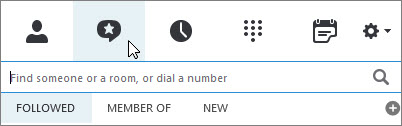
Сохраняемый чат позволяет создавать комнаты тематических обсуждений (чата), которые сохраняются для последующего использования и предоставляют ряд преимуществ:
- общение и совместная работа с группой людей, имеющих общие интересы;
- совместная работа над идеями и данными путем публикации сообщений в режиме реального времени;
- создание оповещений (уведомлений) и фильтров (тематических каналов) для отслеживания бесед в определенных комнатах и на определенные темы;
- поиск контента в различных комнатах;
- поиск идей и сведений путем просмотра или поиска в истории чата.
Примечание: Сообщения сохраняются в течение времени и могут быть просмотрены в любое время новыми и существующими участниками комнаты чата.
Важно: Режим диалога в комнате чата обычно произволен, но помните, что все написанное в ней сохраняется. Пока комната чата существует, любой пользователь с доступом к ней сможет увидеть, что вы написали.
Зачем использовать чат?
Сохраняемый чат сделает активность организации в сети более эффективной. Преимущества использования сохраняемого чата:
- Простота доступа . Вы сможете искать, открывать комнаты чата и следить за активностью в них непосредственно в главном окне Skype для бизнеса.
- Простота отслеживания . Вы сможете узнавать о действиях в комнате чата, выбрав вкладку «Комнаты чата» в главном окне Skype для бизнеса. В этом представлении вы увидите ряд новых сообщений рядом с именем комнаты чата. Вы также можете настроить тематические каналы и уведомления, которые будут оповещать вас о тех типах новых сообщений, которые вам нужны.
- Способ сохранения коммуникаций . Комнаты чата могут снизить фактор случайности, заменяя собой некоторые списки рассылки, что поможет снизить загруженность папки «Входящие» в ящике электронной почты. Кроме того, комнаты чата предоставляют место для размещения вопросов экспертам, что поможет снизить число мгновенных сообщений.
- Идеальное место для обсуждения актуальных вопросов. Комнаты чата обеспечивают удобный способ публикации и просмотра новостей и обмена идеями.
Комнаты чата можно использовать для:
- координации действий и организации мероприятий;
- создания форумов для вопросов экспертам и вопросов и ответов;
- проведения «мозговых штурмов»;
- распространения сведений в стиле доски объявлений;
- сбора отзывов от коллег и тестирования новых функций;
- совместного доступа к информации сотрудников, работающих в разное время и в разных местах.
Источник: support.microsoft.com
Как скачать историю переписок «Skype» в Windows 10?
Читайте о том, как сохранить резервную копию истории переписки (чатов) «Skype» в Windows 10, включая электронные сообщения и файлы. Описан простой порядок последовательных действий.

Введение
В устаревшей версии программного обеспечения процесс экспорта истории чата был простым, так как инструментарий приложения включал соответствующую функцию для исполнения такой операции. Но по какой-то странной причине доступный инструмент извлечения был удален из приложения «Skype», разработанного для десятой версии операционной системы «Windows». Однако пользователи все еще могут экспортировать историю переписки, а также файлы, которыми делились с собеседниками, после отправки соответствующего запроса в службу загрузки копии пользовательских бесед «Skype».
В данном руководстве по использованию возможностей операционной системы «Windows 10» мы покажем, как загрузить копию чата приложения «Skype» и историю файлов, а также как открыть и просмотреть готовое содержимое на персональном компьютере.
Как скачать пользовательскую переписку и историю файлов из приложения «Skype»?
Чтобы загрузить резервную копию переписки электронных сообщений из приложения для удаленного общения пользователей между собой «Skype», включая историю файлов, пользователям потребуется выполнить следующий упорядоченный простой набор пошаговых действий.
Приложение «Skype» относится к списку прикладных продуктов корпорации «Microsoft». И для управления его параметрами и получения непосредственного прямого доступа к службе загрузки копий бесед, пользователям необходимо войти в личный кабинет веб-сайта, используя данные собственной учетной записи «Microsoft». С этой целью, откройте свой предпочитаемый веб-браузер и перейдите на страницу службы «Skype» по адресу: «https://secure.skype.com/ru/data-export» (без наружных граничных кавычек). Если автоматический вход не произведен, то заполните соответствующие поля имени пользователя и пароля, и завершите процедуру перехода.

Теперь пользователи могут проверить содержимое, которое планируется скачать, включая доступные разделы «Беседы» и «Файлы».
После выбора соответствующих разделов нажмите на кнопку «Отправить запрос», выделенную на рисунке выше.

Во всплывающем сообщении, уведомляющем пользователей о выполнении подготовки процесса извлечения, отмеченных ранее, видов данных, нажмите на кнопку «Продолжить».

Исходная веб-страница службы «Skype» будет обновлена, и появится отдельная графа «Доступные файлы экспорта», в соответствующей строке которой нажмите на кнопку «Скачать», указав предварительно местоположение для хранения архивного файла.
Краткое примечание. Процесс подготовки и последующего предоставления истории «Skype», для непосредственной загрузки пользователями, может занять некоторое время. Обычно служба извещает соответствующим сообщением о готовности архива для загрузки, которое пользователи получают в виде уведомления в «Skype», но всегда можно подождать несколько минут, регулярно обновляя страницу «Экспорт файлов и истории чата», пока кнопка загрузки не будет отображена.
После того, как описанные последовательные шаги будут выполнены, пользователи получат в свое распоряжение файл с расширением «.tar», который будет содержать копию всей запрошенной информации.
Как открыть сохраненную переписку и историю файлов приложения «Skype»?
Операционная система «Windows 10» не имеет интерфейса для открытия файлов с расширением «.tar», но включает поддержку способа прямого извлечения содержимого данного вида контейнера с помощью системного приложения «Командная строка».
Чтобы успешно извлечь данные из файла приложения «Skype» расширения «.tar» в «Windows 10», пользователям предстоит выполнить следующий пошаговый алгоритм упорядоченных действий.

Откройте системное приложение «Командная строка» любым известным или наиболее предпочтительным, для каждого конкретного пользователя, способом. Например, для быстрого доступа к искомому приложению можно воспользоваться возможностями диалогового окна «Выполнить». Нажмите совместно комбинацию клавиш «Windows + R». В открывшемся окне в поле набора исполняемой команды «Открыть» введите фразу «cmd», а затем нажмите на кнопку «ОК» или клавишу «Ввод» на клавиатуре для подтверждения введенной команды и ее непосредственного исполнения.
В консоли приложения «Командная строка» введите следующую команду для экспорта содержимого резервной копии «Skype», указав адресные пути исходных и конечных директорий (заменив параметры «путь_к_архивуимя_архива» и «путь_к_директории_конечного_расположения_извлеченного_архива» соответственно), а затем нажните на клавишу «Ввод» на клавиатуре для исполнения:

«tar -xvzf C:путь_к_архивуимя_архива.tar -C C:путь_к_директории_конечного_расположения_ извлеченного_архива».
Загрузите приложение-просмотрщик файлов расширения «.json» для «Skype» (прямая ссылка для скачивания: https://go.skype.com/skype-parser), чтобы упростить восприятие полученного содержимого.
Перейдите к расположению скачанного архива «skype-parser.zip» и дважды щелкните извлекаемый файл.
Из списка разархивированных элементов выберите и запустите исполнение, сдвоенным щелчком левой кнопки мыши, файла «index.html», чтобы открыть анализатор содержимого приложения «Skype» в веб-браузере.

На отображенной странице в обозревателе нажмите на кнопку «Выберите файл» для указания необходимого, для последующего просмотра, файла.
Во всплывающем окне «Открытие» перейдите к расположению файлов и отметьте формат «messages.json», который содержит историю переписки, извлеченную из ранее скачанного архива с расширением «.tar».
После выбора нажмите на кнопку «Открыть».

Затем на связанной обновленной странице веб-браузера нажмите на кнопку «Load».
После того, как пользователи исполнят данные шаги, вся история сообщений появится в левой колонке, и щелкнув любой отдельный разговор левой кнопкой мыши, пользователям сразу будет предоставлено для просмотра его содержимое в правой колонке окна.
Полную версию статьи со всеми дополнительными видео уроками читайте в нашем блоге.
Источник: spark.ru
